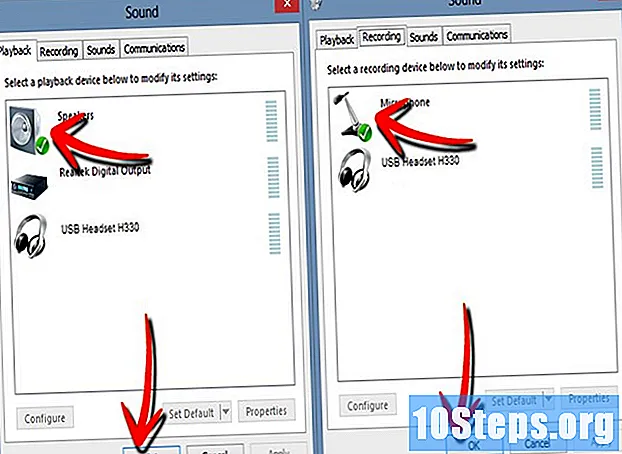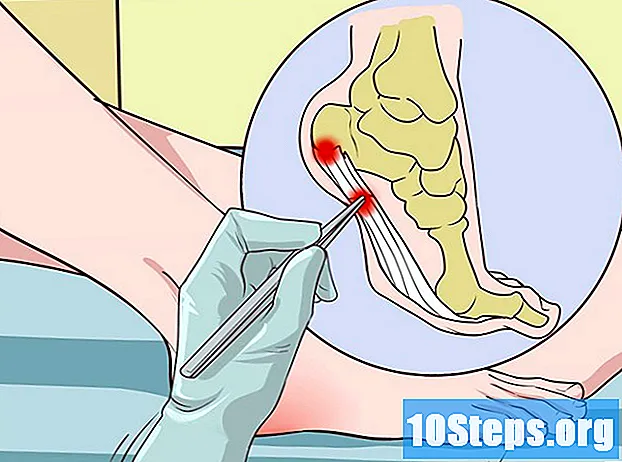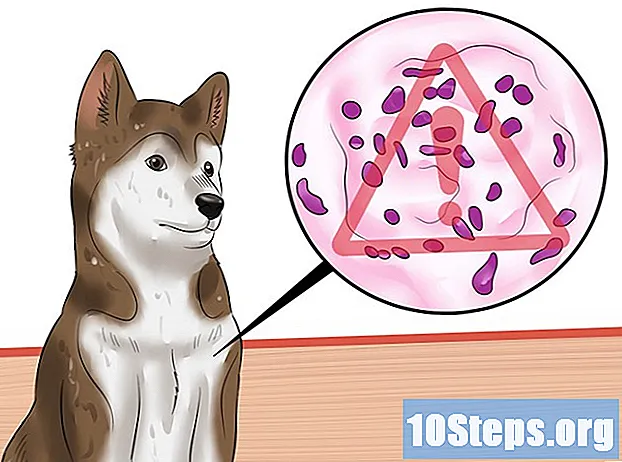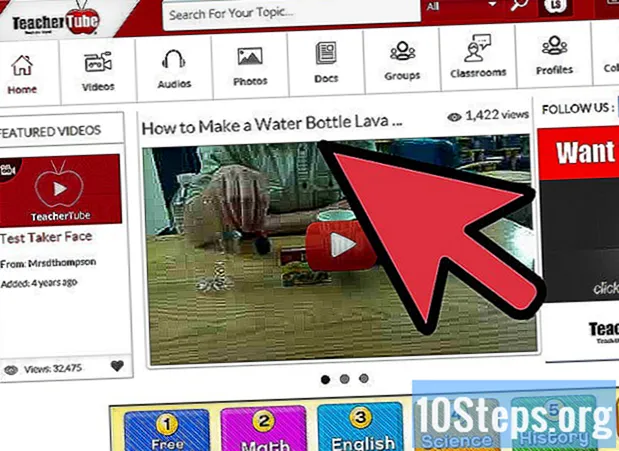
Sisältö
YouTube on alusta, jonka avulla voit jakaa ja katsella videoita useissa muodoissa, jopa teräväpiirtona. Vaikka jotkut koulut ja yritykset estävät pääsyn tälle ja muille sivustoille, opi nyt joitain tapoja kiertää sääntöjä, kuten Google Kääntäjän ja mobiilin internetin käyttö.
Askeleet
Tapa 1/6: Google Kääntäjän käyttö
Avaa uusi välilehti selaimessa. Kirjoita tai kopioi ja liitä linkki osoiteriville.
- Google-kääntäjän käyttäminen verkkosivuston avaamiseen on sama kuin tietokoneen sijoittaminen verkkosivuston ja koulutietokoneen välille, jotta yritetään sekoittaa turvajärjestelmä. Siksi tämä tekniikka on hyvä valinta, kun yrität käyttää YouTubea koulussa.
- Sekä tämä että muut tekniikat eivät ole typeriä. Tämä ei kuitenkaan ole syytä lannistaa.

Vaihda kieli ruudun vasemmassa reunassa. Valitse yksi kielistä, jotka näkyvät ruudun yläpuolella olevissa painikkeissa. Kuka tahansa tekee, älä käytä Tunnista kieli -vaihtoehtoa.
Tee sama oikean ruudun painikkeilla. Täällä voit valita vaihtoehdon "portugali".
- Jos yrität kääntää portugalista portugaliksi, näyttöön tulee seuraava virhe: "Sivu, jonka yritit kääntää, on jo portugaliksi".

Kopioi video-osoite. Napsauta linkkiä hiiren oikealla painikkeella ja valitse vaihtoehto "Kopioi linkki" tai avaa se toisessa välilehdessä ja kopioi osoite, joka näkyy selaimen osoiterivillä (vaikka video ei avaudu, osoite tulee näkyviin ).
Liitä video-osoite Google Kääntäjän vasemmalla puolella olevaan ruutuun. Jos näet sanan linkin osoitteessa, poista se.

Napsauta linkkiä, joka tulee näkyviin oikealla olevaan ruutuun. Huomaa, että napsauttamalla linkkiä Google-käännöspalkki ilmestyy YouTube-sivun yläosaan. Jätä tämä palkki aina auki selaamisen aikana, koska se on se, joka huijaa lohkoa.
Tapa 2/6: Välityspalvelimen käyttö
Avaa hakukone kotona. Välityspalvelin on verkkosivusto, joka toimii Google Kääntäjän tavoin välittäjänä koulun tietokoneen ja YouTuben välillä - ero näiden kahden välillä on se, että välityspalvelin on olemassa yksinomaan tätä tarkoitusta varten ja Google Translate on ... kääntäjä. Siksi on parempi luoda välityspalvelinluettelosi kotona, koska sama suodatin, joka estää YouTuben, voi tehdä samoin välityspalvelinosoitteita tarjoavien sivustojen kanssa.
Etsi "välityspalvelinluettelo". Kun luettelo on kädessä, on mahdollista testata, kumpi käy läpi koulun lukitusjärjestelmän.
Etsi verkkosivusto, joka tarjoaa hyvin monipuolisen luettelon. Hakukone tuo joitain tuloksia, valitse parhaat.
Luo luettelo, jossa on vähintään kymmenen välityspalvelinosoitetta. Koska koulun suodattimen järjestelmänvalvojat päivittävät todennäköisesti aina estettyjen välityspalvelinsivustojen luettelon, tunnetuimmat sivustot eivät varmasti toimi.
- Lisää välityspalvelinosoitteita useista eri luetteloista.
Kopioi ja liitä osoitteet tekstieditoriin ja lähetä tiedosto sitten itsellesi tai tallenna se peukaloasemalle (jos koulu sallii sen). Tärkeää on löytää tapa saada luettelo kädessä koulussa ollessasi, vaikka osoitteet olisi kirjoitettava paperille.
Siirry luettelon ensimmäiselle verkkosivustolle. Jos se on estetty, siirry toiseen ja jatka testaamista yksitellen, kunnes löydät onnekas välityspalvelimesi.
Kirjoita se . osoitekentässä. Napsauta sitten painiketta yrittääksesi päästä sivustolle.
Odota, että YouTube latautuu. Sivustojen avaaminen vie vähän kauemmin, kun välityspalvelinta käytetään niiden käyttämiseen, tietojen on kuitenkin kuljettava välitystietokoneen läpi ennen kuin ne saapuvat sinun. Näin ollen videon lataaminen kestää kauemmin. Muuten, älä unohda tarkistaa, hyväksyykö välityspalvelin komentosarjat, muuten video latautuu loputtomasti eikä koskaan toista mitään.
Tapa 3/6: Matkapuhelimen käyttö tukiasemana
Katso, millä puhelimilla on tämä ominaisuus. Ensinnäkin käyttäjän on tarjottava sidontatoiminto. Siinä tapauksessa, jos siru on 3G tai 4G, on erittäin todennäköistä, että tämä ominaisuus on käytettävissä.
- Koska koululukot asetetaan verkkoon, ne eivät toimi, jos tietokone on kytketty puhelimesi verkkoon.
Avaa Android- tai iPhone-laitteen asetusnäyttö.
Valitse vaihtoehto "Jaettu yhteys ja kannettava yhteys" tai "Jaettu yhteys / reititin".
- Avaa Android-laitteessa Verkot-valikko, valitse Lisää ja napauta Tethering / Router.
- Valitse iOS: ssä "Jaettu yhteys ja kannettava yhteys".
Kytke tukiasema päälle.
- Valitse Android-laitteessa vain "Kannettava Wi-Fi-reititin" -valintaruutu.
- Ota iOS: ssä käyttöön "Portable Access".
Keksi salasana.
- Valitse Android-laitteessa "Määritä Wi-Fi-reititin" ja valitse "Näytä salasana" -ruutu.
- Valitse iOS: ssä vaihtoehto "Wi-Fi-salasana".
Muodosta yhteys tukiasemaan koulun tietokoneen kautta. Napsauta tietokoneen langatonta painiketta ja valitse puhelimesi näkyviin tulevasta luettelosta. Anna salasana ja muodosta yhteys.
Liitä tietokone puhelimeen USB-kaapelilla. Tämä vaihtoehto on voimassa, kun tietokoneella ei ole langatonta yhteyttä. Heti kun muodostat yhteyden tietokoneeseen USB: n kautta, Internet-jakamisvaihtoehto näkyy Windowsin tehtäväpalkissa tai OS X -valikkorivillä.
Tapa 4/6: Videon lataaminen
Etsi video. Koska YouTube-sivu estetään, hae esimerkiksi verkkosivustolta, kuten Google.com. Ensimmäiset tulokset tulevat YouTube-videoista
Kopioi osoite. Kopioi video-osoite kokonaan. Se näyttää tältä: "https://www.youtube.com/watch?v=xxxxxxxx". Kirjaimet X ovat kirjainten ja satunnaislukujen sarja.
Etsi sivusto, joka muuntaa YouTube-videot. On lukemattomia heistä, jotka tekevät tämän työn ja antavat käyttäjän ladata videon - tai vain äänen - heti sen jälkeen. Kirjoita "YouTube downloader" löytääksesi.
- Voit siirtyä eteenpäin liittämällä video-osoitteen muuntimen osoiteruutuun ja painamalla Enter-näppäintä.
- Koska YouTube-videon muuntosivustot käyttävät komentosarjoja, sinun on oltava tietoinen siitä. Tästä syystä tarkista muiden käyttäjien kommentit luotettavuudesta.
- Jos koulusi verkko estää verkkosivustoja käyttämästä komentosarjoja, videon lataaminen on mahdotonta.
Lataa video. Mahdollisesti on luettelo vaihtoehdoista, jotka sisältävät muunnettaviksi käytettävissä olevat eri muodot ja määritelmät. MP4 ja FLV ovat sopivimmat vaihtoehdot.
- Saatat joutua lataamaan paikallisen videosoittimen videon katseluun. Tässä tapauksessa VLC Player on hyvä vaihtoehto.
- Saat parhaat tulokset lataamalla videoita, joiden tarkkuus on yli 480P (mitä korkeampi tarkkuus, sitä suurempi tiedostokoko ja pidempi odotusaika sen lataamiseen).
- Jos olet kiinnostunut vain äänestä, lataa mieluummin videon MP3-versio. Tämä vaihtoehto ei sisällä videota, joten se voidaan kuulla melkein mistä tahansa soittimesta.
Tapa 5/6: Windowsin komentokehotteen käyttäminen
- Paina Windows-näppäintä ja R samanaikaisesti. Kirjoita avautuvaan ruutuun "cmd" ja paina Enter.
- Kirjoita "ipconfig" esiin tulevaan mustaan ikkunaan.
- Tarkista IP-osoitteesi. Sillä on suunnilleen tämä muoto: 192.168.0.1.
- Löydä IP-osoitteesi Google.com-sivuston kautta. Kirjoita "Oma IP" Googleen ja kopioi ensimmäinen tulos. Paina sitten Windows-näppäintä ja R samanaikaisesti. Kirjoita "ping YouTube.com" esiin tulevaan ruutuun.
- Liitä IP-osoitteesi Googleen. Pian näet YouTube-sivun latautuvan.
Tapa 6/6: Etsitään muita videosivustoja
Etsi vaihtoehtoinen foorumi. Oppivideoiden tyylilajissa hyviä vaihtoehtoja ovat: TeacherTube, SchoolTube ja safeshare.tv. On melkein tarpeetonta sanoa, ettei mikään koulu estäisi opetusvideosivustoja, koska kaikkea niissä olevaa sisältöä valvotaan.
- Yritä käyttää samoja videonjakosivustoja, joita opettajat käyttävät, joten suodattimen tarttuminen on vaikeampi.
- Etsi sivustoja, joilla on SSL-varmenne. Jos haluat selvittää, onko verkkosivustolla tämä, katso vain osoitteen alku, jos se alkaa "Https": llä "Http": n sijaan, on positiivinen merkki - jotkut selaimet käyttävät osoitepalkin vieressä vihreää palloa osoittamaan samaa . Kun olet yhteydessä tämän tyyppiseen verkkosivustoon, sen kanssa vaihdettu data salataan, ja se kulkee vapaasti verkkolohkon läpi.
Etsi video hakukoneesta. Katso, löydätkö saman videon muulta verkkosivustolta kuin YouTubesta. Vaikka tuntemattomille sivustoille pääsy on vaarallista - esimerkiksi virusten takia - on mahdollista, että pystyt katsomaan videota verkkosivustolla, jota ei ole estetty koulussa.
Hae myös sivustoja: duckduckgo.com ja ixquick.com.
Varoitukset
- Välityspalvelimen käytön voidaan nähdä olevan kouluvälineiden väärinkäyttöä, mikä voi siten johtaa opiskelijan rangaistukseen.